win10周年更新升级图文详解
分类:windows7教程 发布时间:2017-03-10 15:00:00
大家应该都知道最近win10周年更新升级很火爆对吧?通过这个win10周年更新升级,我们可以用上最好最新的win10操作系统,简直就是爽歪歪。那么我们要如何进行win10周年更新升级呢?下面系统之家小编就给大家带来win10周年更新升级图文详解。
1、Windows Update
微软已开始通过Windows Update推送此次更新,当看到“功能更新到Windows 10版本1607”的提示时,开始升级吧。
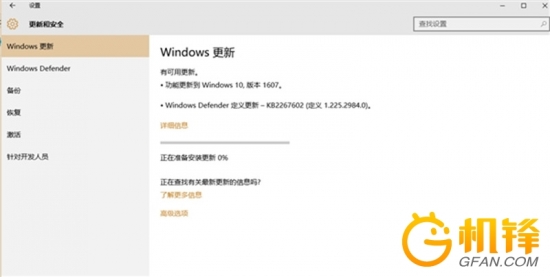
win10周年更新升级图文详解图1
2、Media Creation Tool
这是微软官方的系统更新工具,可以根据用户指定的需求,下载完整的ISO镜像,然后进行升级。但注意保留不少于8GB的硬盘空间。微软表示,这是升级系统的最佳方式。
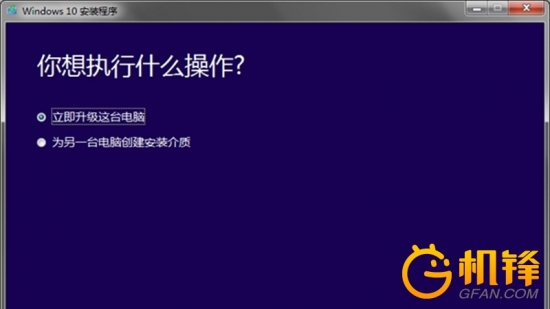
win10周年更新升级图文详解图2
3、MSDN
如果你是MSDN付费订阅用户,现在就可以登陆自己的微软账户,直接下载原版ISO镜像,包括多语言版本、企业版、教育版、IoT版,都有32/64位两种架构可选。
4、直接下载官方ISO
前往微软官方网站,选择版本(Windows 10、Windows 10 N、Windows 10单语言版、Windows 10家庭中文版),然后选择语言,即可获得ISO镜像下载地址,但注意只是临时地址,24小时后会失效。
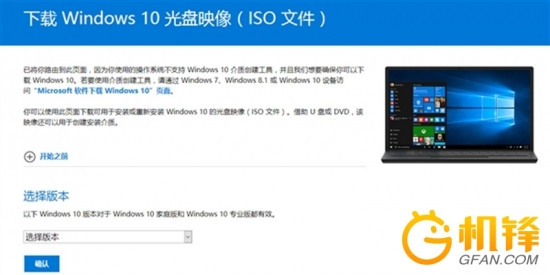
win10周年更新升级图文详解图3
以上就是win10周年更新升级图文详解的全部内容了,如果大家觉得这篇教程不错的话,尽管将它收藏起来哦,以后无论是自己用还是分享给身边的小伙伴们都是极好的,再也不怕用不上最新的操作系统了,因为这篇教程就是能帮助大家紧跟系统的潮流!相关推荐:windows7简体中文版。






 立即下载
立即下载







 魔法猪一健重装系统win10
魔法猪一健重装系统win10
 装机吧重装系统win10
装机吧重装系统win10
 系统之家一键重装
系统之家一键重装
 小白重装win10
小白重装win10
 杜特门窗管家 v1.2.31 官方版 - 专业的门窗管理工具,提升您的家居安全
杜特门窗管家 v1.2.31 官方版 - 专业的门窗管理工具,提升您的家居安全 免费下载DreamPlan(房屋设计软件) v6.80,打造梦想家园
免费下载DreamPlan(房屋设计软件) v6.80,打造梦想家园 全新升级!门窗天使 v2021官方版,保护您的家居安全
全新升级!门窗天使 v2021官方版,保护您的家居安全 创想3D家居设计 v2.0.0全新升级版,打造您的梦想家居
创想3D家居设计 v2.0.0全新升级版,打造您的梦想家居 全新升级!三维家3D云设计软件v2.2.0,打造您的梦想家园!
全新升级!三维家3D云设计软件v2.2.0,打造您的梦想家园! 全新升级!Sweet Home 3D官方版v7.0.2,打造梦想家园的室内装潢设计软件
全新升级!Sweet Home 3D官方版v7.0.2,打造梦想家园的室内装潢设计软件 优化后的标题
优化后的标题 最新版躺平设
最新版躺平设 每平每屋设计
每平每屋设计 [pCon planne
[pCon planne Ehome室内设
Ehome室内设 家居设计软件
家居设计软件 微信公众号
微信公众号

 抖音号
抖音号

 联系我们
联系我们
 常见问题
常见问题



